自推出Windows XP系統內置的第一個防火牆(Internet Connection防火牆)以來,微軟公司一直在穩步改善其後推出的系統的防火牆功能。而在最新客戶端操作系統Windows 7中的Windows防火牆,進行了革命化的改進,提供了更加用戶友好的功能,並且為移動用戶的防火牆方面有明顯的改善。在本文中,我們將介紹Windows7中的Windows Firewall,以及如何與多個防火牆政策配置的問題。
Windows防火牆的發展史
Windows XP中的防火牆軟件僅提供簡單和基本的功能,且只能保護入站流量,阻止任何非本機啟動的入站連接,默認情況下,該防火牆是關閉的。SP2系統默認情況下則為開啟,使系統管理員可以通過組策略來啟用防火牆軟件。Vista的防火牆是建立在新的Windows過濾平台(WFP)上的,該防火牆添加了通過高級安全MMC管理單元過濾出站流量的功能。在Windows 7中,微軟公司已經進一步調整了防火牆的功能,讓防火牆更加便於用戶使用,特別是移動計算機中,並且能夠支持多種防火牆政策。
Windows 7防火牆
在Vista中,Windows7防火牆的基本設置是通過控制面板程序設置的,與Vista不同的是,你也可以通過控制面板訪問高級設置(包括配置出站連接過濾),而不需要創建空的MMC並添加一個管理單元。只需要點擊左側面板中的高級設置連接即可,如圖1所示。 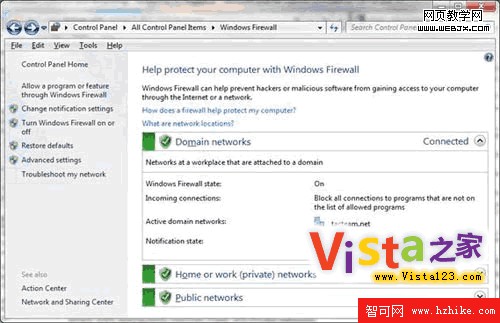
圖1:在Windows 7中,你可以通過控制面板程序進入高級防火牆設置
更多網絡選項
Vista防火牆允許用戶選擇公共網絡或者私人網絡,而在Windows 7中,你有三個選擇:公共網絡、家庭網絡或者工作網絡,後兩者都被視為私人網絡。
如果你選擇“家庭網絡”選項,你可以建立一個Homegroup。在這種情況下,網絡發現(network discovery)是自動開啟的,這樣你就能夠看到網絡中的其他計算機和設備,他們也能夠看到你的計算機。屬於Homegroup的計算機可以共享圖片、音樂、視頻和文檔庫,也可以共享硬件設備,如打印機等。如果你的文件夾中有不想共享的文件,也可以排除它們。
如果你選擇“工作網絡”,網絡發現默認情況下是開啟的,但是你將無法創建或者加入Homegroup,如果你將計算機加入到Windows域(通過Control Panel | System | Advanced System Settings | Computer Name tab)並通過域控制器的驗證,防火牆將會自動將網絡視為域網絡。
當你在機場、酒店或者咖啡館等位置連接到公共無線網絡或者使用移動寬帶網絡時,應該選擇“公共網絡”,網絡發現將會默認為關閉,這樣網絡中的其他計算機就不能看到你的計算機,你也不能川劇或者歸屬於Homegroup。
對於所有網絡類型,默認情況下,Windows 7防火牆都會阻止對不在可允許程序名單上的程序的連接,Windows7允許你為每種網絡類型分別配置設置,如圖2所示。 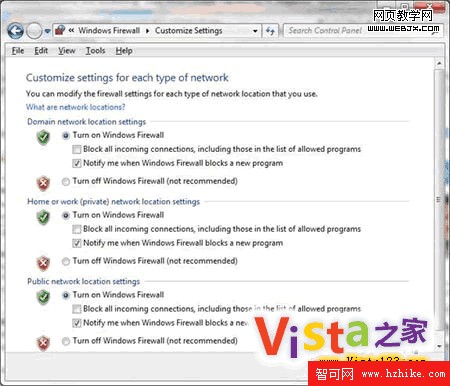
圖2:Windows7允許你為每種網絡類型分別配置設置
多個有效模式
在Vista中,即使你已經為公共網絡和私人網絡配置了情景模式,在特定時間內只有一種是有效的。如果你的計算機同時連接到兩個不同的網絡,那事情就不妙了,這時將會采用最嚴格的模式來使用所有連接,這意味著在本地網絡你可能無法進行所有需要的操作,因為此時使用的是公共網絡模式的規則。在Windows7(和Server 2008 R2中),可以同時為每個網絡適配器使用不同的模式,對私人網絡的連接使用私人網絡規則,而來自公共網絡的流量則使用公共網絡規則。
重要的小功能
在很多情況下,細小的變化可能帶來更高的可用性,微軟公司一直積極聽取來自用戶的意見,他們在Windows 7防火牆中加入了一些重要的小功能。例如,在Vista中,當你創建防火牆規則時,你需要分別列出端口號和IP地址,而現在你只需要指定范圍,這樣就為這項常見的管理任務節省了很多時間。
你也可以創建連接安全規則來指定哪些端口或者協議受到防火牆控制台中Ipsec要求的支配,而不需要使用netsh命令。對於那些更願意使用GUI的人而言,這是個很方便的改進。
連接安全規則還支持動態加密,這意味著,如果服務器獲取一條來自客戶端計算機的未加密(但通過驗證)的信息,可以通過要求加密來獲得更安全的通信。
使用高級設置配置文件
使用高級設置控制台,你可以為每種網絡類型的配置文件進行設置,如圖3所示。 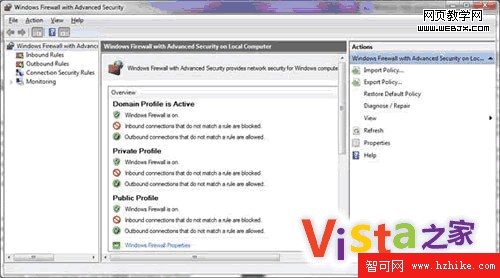
圖3:你可以使用高級設置控制台為每種網絡類型設置配置文件
對於每個配置文件,你可以進行以下配置:
·Windows防火牆的開關狀態
·入站連接(阻止、阻止所有連接,或者允許)
·出站連接(允許或者阻止)
·顯示通知(當程序被阻止時是否進行通知顯示)
·對於組播或者廣播流量是否允許單播響應
·除使用組策略防火牆規則外,還使用由本地管理員創建的本地防火牆規則
·除使用組策略連接安全規則外,還使用由本地管理員創建的本地連接安全規則
日志
Vista防火牆可以配置為記錄事件日志到一個文件中(默認情況下為Windows\System32\LogFiles\Firewall\pfirewall.log)。在Windows 7中,事件日志也可以記錄在Event Viewer的Applications 和Services部分,這樣更加容易訪問。要查看此日志,可以打開Event VIEwer,在左窗格中,點擊Applications and Services Log | Microsoft | Windows | Windows Firewall中的高級安全選項,如圖4所示。 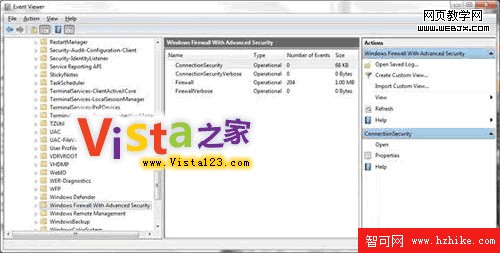
圖4:Windows 7中的事件查看器中的防火牆事件日志
在事件查看日志中,你可以創建一個自定義視圖,過濾日志,搜索日志或者啟用詳細日志記錄。
Netsh 命令
Windows 7包含向後兼容的netsh防火牆,但是如果你運行改命令,你會收到消息顯示,“重要,‘netsh防火牆’已經過時,請使用netsh advfirewall防火牆”,如果想了解更多關於該新命令的信息,請點擊http://support.microsoft.com/kb/947709。
總結
Windows 7防火牆是對Vista防火牆進行廣泛改善後的產物,並且將其隱藏的先進功能公開化了。很多用戶(包括一些IT專業人士)以前可能並不知道Vista防火牆可以過濾出站流量、檢測和執行高級配置任務,因為這些功能都沒有在控制面板中的防火牆程序中明顯地顯示出來,在Windows 7中,微軟創建了一個內置的防火牆,比Vista更加完善,並且成為了第三方托管防火牆的有效的替代產品。